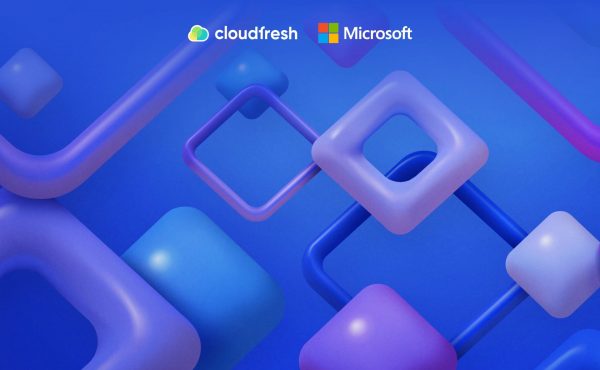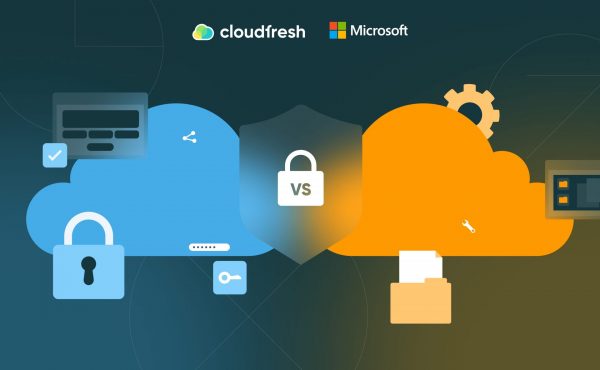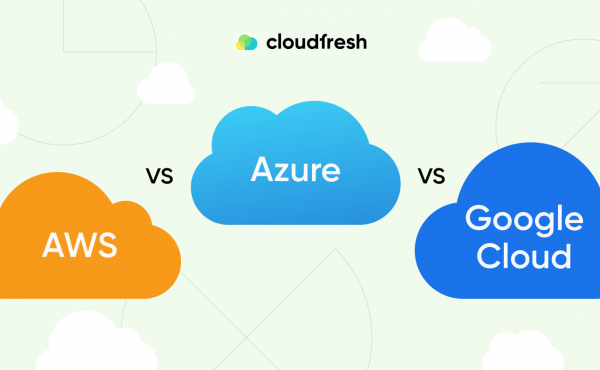10 výhod Microsoft 365 pro firmy
Jak používat Microsoft Copilot: vše, co potřebujete k zahájení
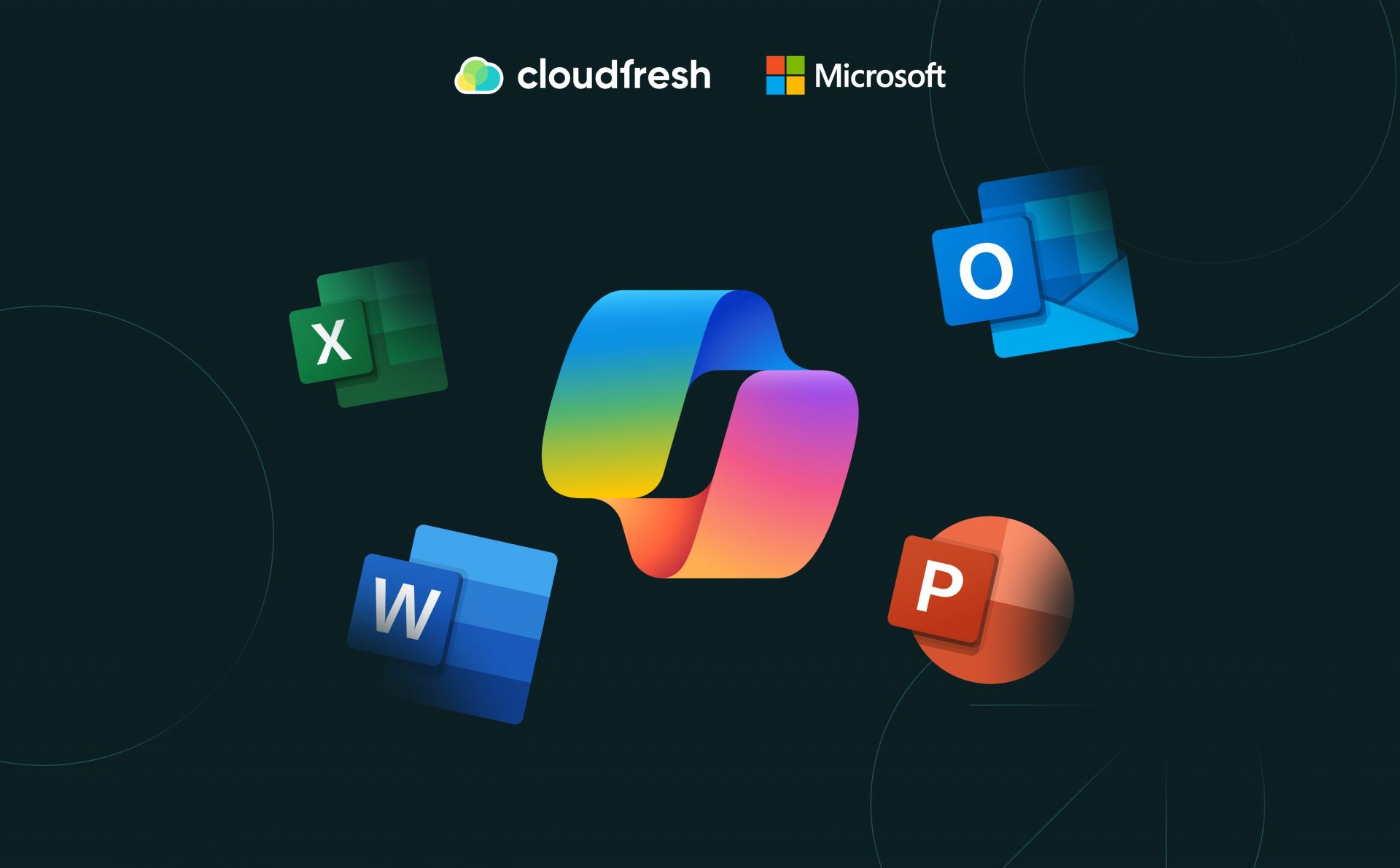
Někdy jste už jen zírali na blikající kurzor v Microsoft Word nebo hledali ta správná slova pro e-mail v Outlooku? Možná se vám stává, že tvorba poutavých prezentací v PowerPointu je čím dál těžší. Všichni to známe — frustrace z opakujících se úkolů a nedostatek nových nápadů mohou bránit produktivitě v aplikacích Microsoft 365.
Ale co kdyby existoval AI asistent, který by ve stínu usnadnil vaše pracovní postupy a rozdmýchal tvůrčí oheň? Stačí zapnout Microsoft Copilot. Je to mocný nástroj navržený tak, aby vás posílil v prostředí vašich oblíbených aplikací Microsoft 365.
V podstatě je to váš kopilot, který pracuje po vašem boku, aby urychlil vývoj a učinil ho hladším a příjemnějším. Ačkoliv jeho hlavní funkčnost spočívá v dokončování kódu a vývoji, existují způsoby, jak používat Copilot ve Wordu, PowerPointu a Outlooku. Pojďme se naučit, jak využít funkce Microsoft Copilot k transformaci vašeho pracovního postupu.
Než začneme: Co je Microsoft Copilot?
Microsoft Copilot je řešení poháněné AI, navržené primárně pro podporu uživatelů Microsoft 365 s automatizačními funkcemi pro Word, Excel, PowerPoint, Outlook a Teams. Expertiza OpenAI v oblasti velkých jazykových modelů (LLMs) je základem inteligence Copilotu. Tyto LLMs jsou trénovány na obrovském množství datových kódů, což jim umožňuje rozpoznávat vzory, porozumět programovacím jazykům a předpovídat další logický krok ve vašem kódu.
Takže jak používat Microsoft Copilot? Jak to funguje:
- Kontextová analýza kódu. Při psání kódu Copilot analyzuje okolní syntaxi, proměnné a funkce v reálném čase. Bere v úvahu programovací jazyk, který používáte, strukturu kódu, a dokonce i styl kódování.
- Inteligentní generování vět. Na základě analýzy generuje kontextově vhodné návrhy. Mohou sahat od dokončení definice funkce až po nabídku celých bloků kódu, které se hodí do vašeho projektu.
- Magie strojového učení. Neustále se učí a vyvíjí. To umožňuje asistentovi poskytovat řešení, která nejsou jen relevantní pro váš projekt, ale také odrážejí moderní standardy a praxe kódování.
- Flexibilita a přizpůsobení. Jednou z nejužitečnějších funkcí Microsoft Copilot je to, že nabízí více návrhů, což vám umožňuje vybrat ten, který nejlépe vyhovuje vašim potřebám.
Výhody používání Microsoft Copilot:
- Efektivita. Optimalizuje váš pracovní postup nabídkou relevantního obsahu, šetří váš čas a úsilí. Ať už píšete zprávy, analyzujete data, nebo vytváříte prezentace, Copilot vám pomáhá na každém kroku.
- Kreativita. Díky schopnostem generování obrázků DALL-E umožňuje Copilot vyjádřit nápady vizuálně.
- Zlepšení vašich dovedností. Prací s asistentem si vylepšujete psaní, kódování a komunikační dovednosti.
Pomyslete na Copilot jako na kreativního partnera, který se neustále učí a navrhuje nové možnosti. Kouzlo spočívá v jeho schopnosti generovat kreativní textové formáty a rozdmýchávat nápady — dovednosti, které mohou být pro každodenní uživatele Microsoft 365 jako vy nesmírně cenné!
Jak získat Microsoft Copilot
Než se ponoříte do Copilotu, ujistěte se, že splňujete základní požadavky.
Plány předplatného. Potřebujete jeden z předplatných plánů, abyste mohli zakoupit Copilot pro Microsoft 365:
- Microsoft 365 E5,
- Microsoft 365 E3,
- Office 365 E3,
- Office 365 E5,
- Microsoft 365 Business Standard,
- Microsoft 365 Business Premium,
- Microsoft 365 A5 for faculty*,
- Microsoft 365 A3 for faculty*,
- Office 365 A5 for faculty*,
- Office 365 A3 for faculty*.
*Pouze prostřednictvím registrace pro vzdělávací řešení nebo poskytovatele cloudových řešení.
Základní licence. Musíte mít jednu z výše zmíněných základních licencí, abyste byli oprávněni k licenci Copilot pro Microsoft 365.
Účet OneDrive. Nastavte si účet OneDrive pro funkce Microsoft Copilot, jako je ukládání a sdílení souborů.
Outlook pro Windows. Pro bezproblémovou integraci používejte nový Outlook (Windows, Mac, Web, Mobil) s Copilotem. Podporován je i klasický Outlook (Windows).
Microsoft Teams. Chcete-li používat Copilot s Teams, použijte klienta Teams pro stolní počítače nebo web.
Jak nainstalovat Microsoft Copilot: Podrobný průvodce
Nyní, když rozumíte jádru Copilotu, pojďme ho zprovoznit a urychlit váš vývojový pracovní postup. Dobrou zprávou je, že aktivace nástroje je velmi jednoduchá. Zde je rychlý průvodce, jak začít s Microsoft Copilot.
Pro webovou verzi:
- Otevřete Microsoft Edge: Pro nejlepší výkon použijte Microsoft Edge, ačkoli jsou kompatibilní i další prohlížeče.
- Navštivte oficiální stránku Microsoft Copilot: Přistupujte na webovou stránku Microsoft Copilot, abyste mohli využívat webovou verzi.
- Přihlášení: Přihlaste se pomocí vašich přihlašovacích údajů k účtu Microsoft.
- Začněte používat Microsoft Copilot: Jakmile se přihlásíte, můžete ihned začít prozkoumávat funkce Microsoft Copilot přímo ve vašem webovém prohlížeči.
Copilot je také dostupný jako mobilní aplikace pro Android a iOS.
Pro Copilot v Microsoft 365:
- Zkontrolujte požadavky na licenci: Potvrďte, že máte potřebné licence na stránce s požadavky na licenci Copilot.
- Zakupte licence: Pokud je to potřeba, získejte licence Microsoft 365 Copilot na tržišti v administrativním centru Microsoft 365.
- Přístup k administrativnímu centru Microsoft 365: Přihlaste se svými administrativními přihlašovacími údaji.
- Stáhněte a nainstalujte Copilot: Přejděte do sekce aplikací, najděte Copilot, stáhněte a nainstalujte aplikaci.
- Aktivace a přihlášení: Otevřete Microsoft Copilot v rámci vaší sady Microsoft 365, přihlaste se pomocí vašich organizačních přihlašovacích údajů a aktivujte ho.
- Prozkoumejte funkce Copilot: Nyní můžete začít používat Microsoft Copilot k zvýšení produktivity a zefektivnění úkolů v aplikacích Microsoft 365.
S těmito kroky jste připraveni využít plný potenciál Microsoft Copilot, čímž zvýšíte vaši produktivitu napříč Microsoft 365 a webem.
Jak povolit Microsoft Copilot
Microsoft Copilot vám pomáhá pracovat chytřeji, ne těžceji. Zde je návod, jak ho aktivovat jen několika kliknutími:
- Jakmile zakoupíte vaši licenci Copilot, přihlaste se k Microsoft 365 svými přihlašovacími údaji.
- Otevřete jakoukoli podporovanou aplikaci Microsoft, jako je Word nebo PowerPoint.
- Na domovské stránce vyberte „Účet“.
- Klikněte na “Možnosti aktualizace” → “Aktualizovat nyní”
- Poté klikněte na “Aktualizace licence” → “Přihlásit se” a znovu zadejte vaše přihlašovací údaje Microsoft.
- Restartujte jakoukoli aplikaci z Microsoft 365.
- Jakmile začnete nový dokument (například ve Wordu), objeví se ikona Copilot v pravém horním rohu lišty nabídek.
S Copilotem v provozu si užijete chytřejší návrhy automatického dokončování přizpůsobené vašemu stylu psaní, plus kontrolu gramatiky a pravopisu v reálném čase.
Jak používat Microsoft Copilot: Osvojte si nejlepší postupy
Poté, co jsme prozkoumali, jak získat a nainstalovat Microsoft Copilot, se podívejme na některé postupy, které vám umožní maximálně využít vašeho AI partnera.
Jak používat Copilot ve Wordu: Sumarizace textu a generování nápadů
Pokud máte ve Wordu dlouhé dokumenty, využijte online nástroje pro sumarizaci textu, které využívají AI techniky. Copilot vám může pomoci přejít od prázdné stránky k hotovému dokumentu za zlomek času, který byste na psaní sami potřebovali. I když může napsat přesně to, co potřebujete, někdy může být “užitečně špatný” tím, že poskytne inspirativní nápady. Navíc Copilot Chat může provádět akce na základě obsahu vašeho dokumentu nebo do něj přidávat další obsah z externích zdrojů. Zde je návod, jak používat Copilot ve Wordu.
Tvorba návrhu s Copilotem
Vytvořte nový dokument nebo přidejte obsah:
- Když vytvoříte nový dokument nebo přidáte novou řádku do stávajícího dokumentu, objeví se okno Tvorba návrhu s Copilotem.
- Popište, co potřebujete, ať už je to jednoduchá věta nebo složitější požadavek s osnovami, poznámkami nebo odkazy na soubory. Například:
“Napiš esej o baseballu.”
“Vytvoř odstavec o time managementu.”
Můžete také odkázat na tři stávající soubory, které podpoří obsah, který Copilot navrhne.
Tvorba obsahu
Copilot vytvoří a zobrazí nový obsah na základě vašeho popisu. Můžete ho uložit, smazat nebo nechat Copilot vygenerovat jinou verzi.
Pomocí tlačítek < a > se můžete navigovat mezi návrhy Copilotu.
V poli Kompozice můžete také zadat pokyny, jako je “Udělej to stručnější,” a Copilot svou odpověď odpovídajícím způsobem upraví.
Inspiruj mě
V dokumentu s existujícím obsahem použijte tlačítko Inspiruj mě. Copilot automaticky pokračuje v psaní na základě již existujícího obsahu v dokumentu.
Transformace s Copilotem
Někdy transformace stávajícího obsahu zabere více času a úsilí než psaní od nuly. Copilot vám nejen pomůže vytvořit nový obsah, ale také transformuje váš stávající obsah do leštěného dokumentu.
Jak používat Copilot v PowerPointu: Inspirace pro tvorbu obsahu
Můžete využít jeho funkce pro doplňování kódu a návrhy Microsoft Copilot k brainstormingu nápadů nebo k vytváření kreativních textových formátů v podporovaných jazycích. Tyto nápady pak můžete převést do slajdů v PowerPointu.
Vytvoření nové prezentace
Ukažte Copilotovi váš dokument ve Wordu a on:
- Vygeneruje slajdy.
- Aplikuje rozložení.
- Vytvoří poznámky pro řečníka.
- Vybere pro vás téma.
Sumarizace vaší prezentace
Potřebujete rychlý přehled delší prezentace? Nechte Copilot shrnout klíčové body.
Organizace vaší prezentace
Nechte Copilot restrukturalizovat vaše slajdy. Asistent nabídne strukturu, která nejlépe vyhovuje vašemu cíli, ale jen vy rozhodnete, jestli změny fungují. Může nabídnout vylepšené pořadí slajdů, zachovávající logiku průběhu informací.
Jak používat Copilot v Outlooku: Automatizace skriptů
Použití Copilotu v Outlooku je chytrý způsob, jak zvýšit produktivitu vašich emailů.
Tvorba emailů s Copilotem
- Otevřete Outlook.
- Klikněte na „Nový email“, abyste začali psát novou zprávu.
- Hledejte ikonu Copilot na panelu nástrojů.
- Vyberte „Tvorba s Copilotem“ z rozbalovacího menu.
- Do pole Copilot napište výzvu nebo popis pro váš email.
Koučování emailů s Copilotem
Další možnost, jak používat Copilot v Outlooku, je vyzkoušet, jak přezkoumá váš email a nabídne návrhy na zlepšení tónu, jasnosti a sentimentu čtenáře.
- Při psaní emailu vyberte ikonu Copilot na panelu nástrojů.
- Z rozbalovacího menu vyberte „Koučování Copilotem“.
Generování shrnutí emailů
Copilot může také přeměnit dlouhé emailové konverzace na stručná shrnutí. Použijte funkci „Generovat shrnutí“, aby vytvořil kratší verze rozsáhlých emailových vláken.
Jak povolit funkci Copilot v Excel
Excel je výkonný nástroj pro analýzu dat a správu tabulek a přidáním nástroje Copilot do něj můžete tyto možnosti výrazně rozšířit. Postupujte podle následujících jednoduchých kroků:
Ujistěte se, že splňujete požadavky: Zkontrolujte, zda máte aktivní předplatné služby Microsoft 365, které zahrnuje službu Copilot.
- Přihlaste se do aplikace Excel: Spusťte aplikaci Excel v Microsoft 365 a přihlaste se ke svému účtu.
- Zapněte funkci Copilot: Po otevření nového dokumentu aplikace Excel klikněte na kartu Domů na pásu karet. Zde najdete ikonu Copilot. Kliknutím na tuto ikonu aktivujete postranní panel Copilot.
- Po aktivaci postranního panelu Copilot můžete začít zadáním dotazu nebo příkazu souvisejícího s daty v tabulce. Můžete například požádat Copilota o analýzu trendů, vytvoření složitých vzorců nebo vygenerování souhrnu dat.
Copilot v aplikaci Excel rozšiřuje správu dat o výkonné nástroje pro analýzu, modelování a vizualizaci. Zjednodušuje vytváření vzorců, efektivně organizuje data, nabízí inteligentní návrhy a automatizuje opakující se úlohy, čímž zefektivňuje váš pracovní postup.
Závěr
Microsoft Copilot není jen doplněk pro dokončení; je to revoluční řešení pro společnosti, které chtějí optimalizovat pracovní postupy a odemknout nové úrovně kreativity. Podívali jsme se na jeho základní funkce a jak nainstalovat Microsoft Copilot. Také jsme se podívali na možnosti přizpůsobení a nejlepší postupy pro přizpůsobení chování Copilotu.
Seamlessly se integruje s oblíbenými aplikacemi jako Word, PowerPoint a Outlook (a dalšími!). Zde je, jak zlepšuje váš pracovní zážitek:
- předvídá vaše potřeby a automatizuje opakující se úkoly, čímž uvolňuje váš čas pro to, co je nejdůležitější;
- překonává blok spisovatele a generuje nové nápady s inteligentními návrhy Copilotu;
- pracuje bezproblémově s kolegy a zajistí, aby byli všichni na stejné stránce s funkcemi spolupráce Copilotu.
Výsledek? Budete pracovat rychleji, psát jasněji a spolupracovat efektivněji. Připoutejte se a připravte se na zcela novou úroveň produktivity s Microsoft Copilotem!
Cloudfresh, autorizovaný Microsoft Partner, úzce spolupracuje s globálními podniky. Když si nás vyberete pro vaše potřeby Microsoft 365, získáte výhodné podmínky, odborné poradenství, vícejazyčnou podporu a flexibilní možnosti platby. Naším cílem je zjednodušit vaše zkušenosti s Microsoft 365, maximalizovat výhody těchto nástrojů pro váš podnik. Abychom prozkoumali, jak funkce Microsoft Copilot mohou revolucionizovat váš podnik, spojte se s námi.